主页 > 经验 >
vivo X7分屏多任务使用方法
vivo X7分屏多任务使用方法。很多网友都喜欢同时聊天同时逛淘宝或者看电影的,这样的话老是要切换窗口太麻烦了,能不能同时操作两个应用并显示呢,下面就让手机世界小编来教你们vivo X7分屏多任务使用教程吧!

相关教程:vivo X7未知来源开启教程
1)首先我们先打开【设置】,然后再找到【分屏多任务】。(如下图)
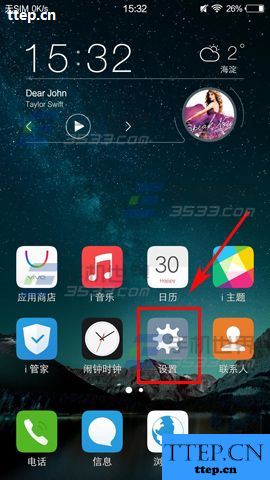
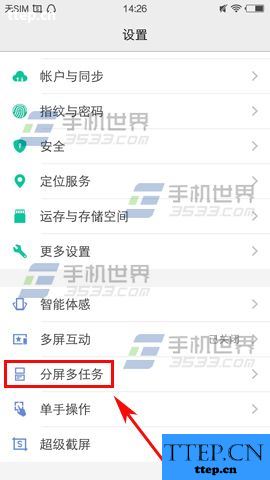
2)打开后将【分屏多任务】右边的椭圆往右拉打开即可,接下来我们仅需分别打开两个应用,届时将会呈现上下半个屏幕显示该应用,然后我们可以看到上下屏然后中间有一条线,线中间有个圆点,点击它,第一个有四个扩散小箭头的图标是指全屏选中界面,第二个“■”图标代表拖动小白点可以移动选中分屏的大小,第三个“↑↓”图标是指交换上下(或左右)界面,最后的“×”代表关闭选中界面。(如下图)
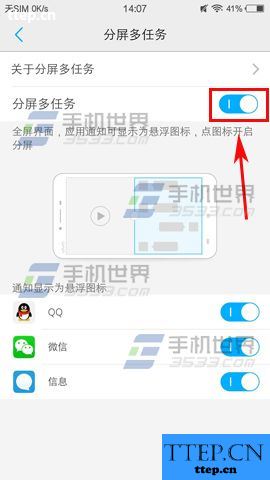

相关教程:vivo X7未知来源开启教程
1)首先我们先打开【设置】,然后再找到【分屏多任务】。(如下图)
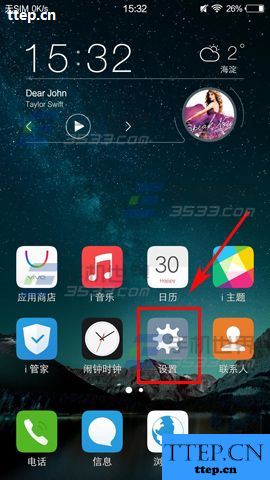
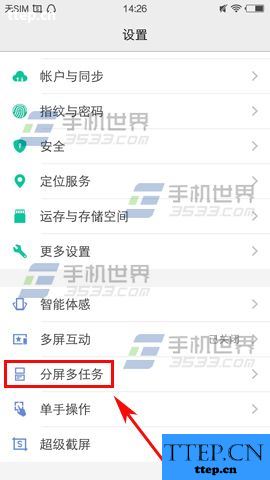
2)打开后将【分屏多任务】右边的椭圆往右拉打开即可,接下来我们仅需分别打开两个应用,届时将会呈现上下半个屏幕显示该应用,然后我们可以看到上下屏然后中间有一条线,线中间有个圆点,点击它,第一个有四个扩散小箭头的图标是指全屏选中界面,第二个“■”图标代表拖动小白点可以移动选中分屏的大小,第三个“↑↓”图标是指交换上下(或左右)界面,最后的“×”代表关闭选中界面。(如下图)
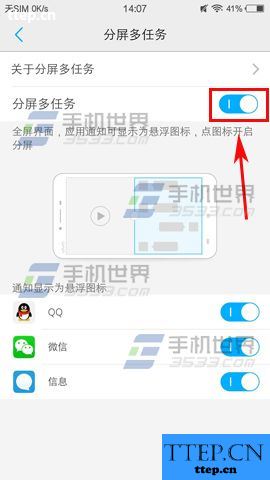
- 上一篇:荷包查看交易记录教程
- 下一篇:电脑主板进水怎么办 电脑主板进水教程
- 最近发表
- 赞助商链接
